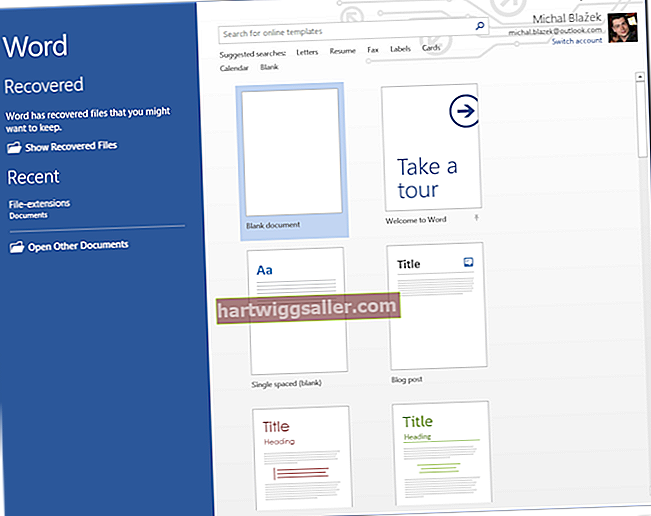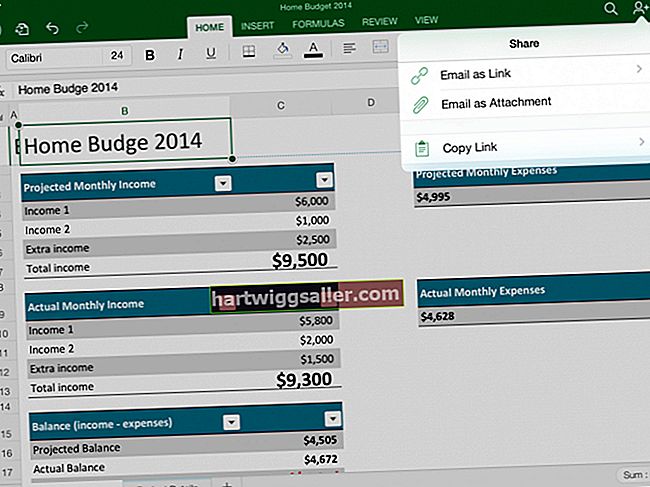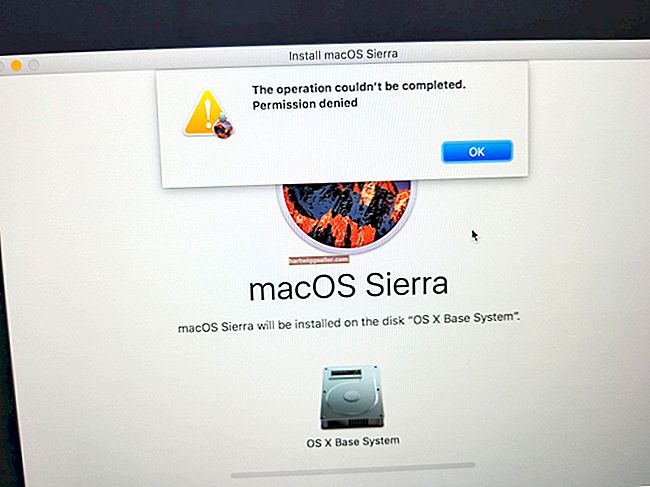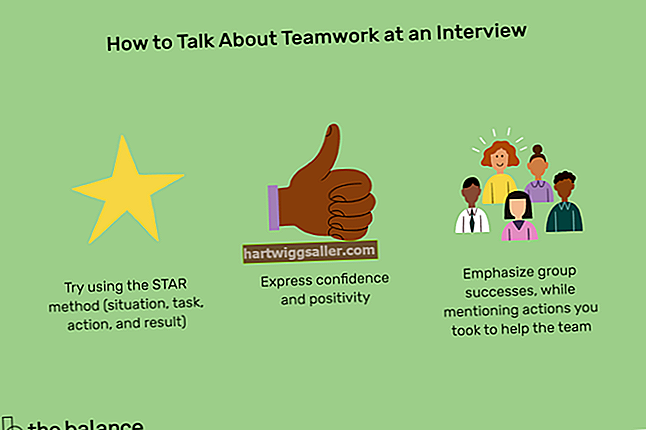গুগল ক্রোম একটি জনপ্রিয় সার্চ ইঞ্জিন যা অনেকগুলি কম্পিউটার অপারেটিং সিস্টেমে তাৎক্ষণিকভাবে পাওয়া যায় না। একবার ইনস্টল হয়ে গেলে Chrome মেনু বারটি স্বয়ংক্রিয়ভাবে ইনস্টল হয় না। গুগল ক্রোম সেটিংসের মাধ্যমে মেনু সক্ষম করতে এটি কয়েকটি ক্লিকের সাথে সহজেই সংশোধন করা হয়েছে। একবার সক্ষম হয়ে গেলে, আপনি আপনার সর্বাধিক সাধারণ অনুসন্ধানের প্রয়োজন অনুসারে সেটিংস, বুকমার্ক এবং অন্যান্য Chrome মেনু বিকল্পগুলি সামঞ্জস্য করতে পারেন।
Chrome মেনু অ্যাক্সেস সক্ষম করে ling
গুগল ক্রোম চালু করুন। আপনি যদি কেবল এটি ইনস্টল করেন, আপনার অ্যাপ্লিকেশনগুলিতে যেতে হবে এবং এই অনুসন্ধান ক্ষেত্রের মাধ্যমে এটি খোলার প্রয়োজন হতে পারে। যদি আপনি ইতিমধ্যে নীচের টাস্ক বারে একটি স্থায়ী আইকন তৈরি করে থাকেন তবে এটি নির্বাচন করুন এবং এটি পুরোপুরি লোড করার অনুমতি দিন। একবার খুললে, হ্যামবার্গার মেনুতে ব্রাউজারের শীর্ষ-ডান অংশে তিনটি বিন্দু বা তিনটি লাইন সেটিংস বিকল্পটি সন্ধান করুন। আপনি একবার সেটিংস খুললে, উপস্থিতি বিভাগটি সন্ধান করুন। "হোম হোম বোতামটি" দেখায় যে এটি অক্ষম। এটি সক্ষম করতে এই আইটেমটি ক্লিক করুন।
যখন আপনি স্ক্রিনটি বন্ধ করবেন তখন এটি আপনার ডিফল্ট ব্রাউজারে পরিণত হবে আপনার Google Chrome অনুসন্ধান ইঞ্জিনটি সেভ করবে। এটি সক্ষম হয়েছে তা নিশ্চিত করতে সেটিংসটি পুনরায় খুলুন; তারপরে সমস্ত ব্রাউজার উইন্ডোটি বন্ধ করে একটি নতুন খুলুন। গুগল ক্রোম নতুন অনুসন্ধান ব্রাউজার হওয়া উচিত।
Chrome বুকমার্কগুলি সক্ষম করা
বুকমার্কগুলি আপনাকে আপনার সর্বাধিক ব্যবহৃত ওয়েবসাইটগুলি আরও দ্রুত খুঁজে পেতে সহায়তা করে। কোনও ওয়েবসাইট বুকমার্ক করে আপনার ব্রাউজারটি এটিকে একটি মেনু দিয়ে "বুকমার্কড সাইটগুলি" একটি তালিকায় রাখে যা আপনাকে দ্রুত অনুসন্ধান এবং সেগুলি নির্বাচন করতে দেয়। এই ফাংশনটি অবশ্য মেনুতে স্বয়ংক্রিয়ভাবে সক্ষম হয় না।
এটি সক্ষম করতে, পৃষ্ঠার উপরের ডানদিকের কোণায় পূর্ববর্তী বিভাগে বর্ণিত তিনটি বিন্দু গুগল হ্যামবার্গার মেনুতে সেটিংস বিভাগে যান। একবার সেটিংসে, উপস্থিতি অংশটি সন্ধান করতে স্ক্রোল করুন এবং "বুকমার্কস বার দেখান" নির্বাচন করুন। এটি বুকমার্কগুলিকে সক্ষম করে, যাতে আপনি নেভিগেশন বার থেকে এটি অ্যাক্সেস করতে পারেন।
ডিফল্ট ওয়েবসাইট সেট করুন
আপনি যখন কোনও কাজ বা স্কুল প্রোগ্রামে দৈনিক লগ ইন করতে হয় তবে আপনি Chrome লোড করার সময় একটি ডিফল্ট ওয়েবসাইট খোলা থাকা কার্যকর। প্রথম লোড হওয়া পৃষ্ঠাটিকে আপনার ডিফল্ট সাইট হিসাবে তৈরি করে, আপনি তথ্যটি ভুল টাইপ করে সময় এবং সম্ভাব্য ত্রুটিগুলি সংরক্ষণ করতে পারেন। মনে রাখবেন যে ক্রোম লোড হওয়ার পরে আপনি স্বয়ংক্রিয়ভাবে লোড করতে এক বা একাধিক পৃষ্ঠাগুলি চয়ন করতে পারেন।
Chrome ব্রাউজারটি খুলুন এবং পছন্দসই ডিফল্ট ওয়েবসাইটে ক্লিক করুন। সেটিংস বিভাগে, "স্টার্টআপ" এলাকায় স্ক্রোল করুন। "একটি নির্দিষ্ট পৃষ্ঠা বা পৃষ্ঠাগুলির সেট খুলুন" এই বাক্যটির পাশে একটি "রেডিও" বোতামটি সন্ধান করুন। পরিবর্তনটি সংরক্ষণ করতে "বর্তমান পৃষ্ঠাগুলি ব্যবহার করুন" নির্বাচন করুন এবং তারপরে স্ক্রিনটি বন্ধ করুন। সমস্ত পৃষ্ঠাগুলি সঠিকভাবে খোলা আছে তা নিশ্চিত করতে Chrome থেকে বন্ধ হয়ে পুনরায় খুলুন।